在win10系统中如何打开qq邮箱 win10的qq邮箱怎么打开
更新时间:2022-04-11 10:11:03作者:xinxin
虽然win10中文版系统中自带有Outlook邮箱功能,但是对于没有注册微软账户的用户来说,想要进行日常办公时的邮件传输,我们可以在win10电脑上登录qq邮箱来操作而且基本上每个用户也都有属于自己的qq账户,可是在win10系统中如何打开qq邮箱呢?今天小编就给大家介绍win10的qq邮箱打开操作方法。
推荐下载:win10专业版正版
具体方法:
1、点击登录QQ客户端。
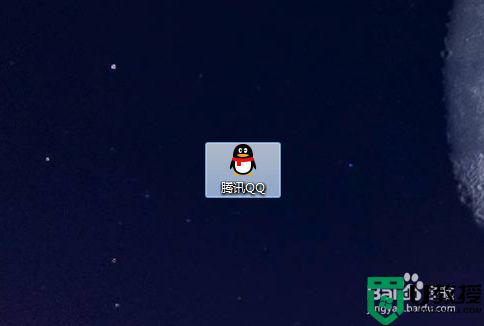
2、点击上方的信封图标。
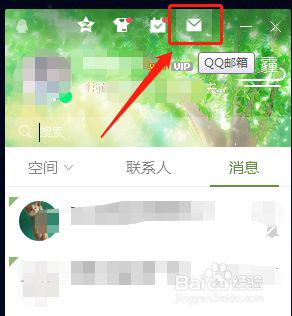
3、如图:浏览器会自动打开并登录该QQ号的QQ邮箱。
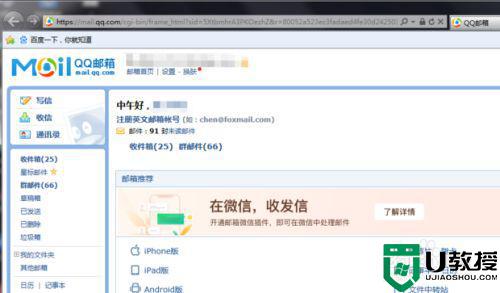
4、打开360浏览器搜索进入【QQ邮箱】官网。
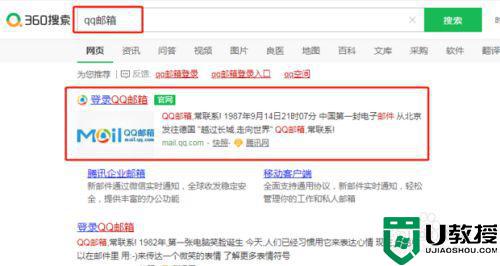
5、输入账号密码登录。
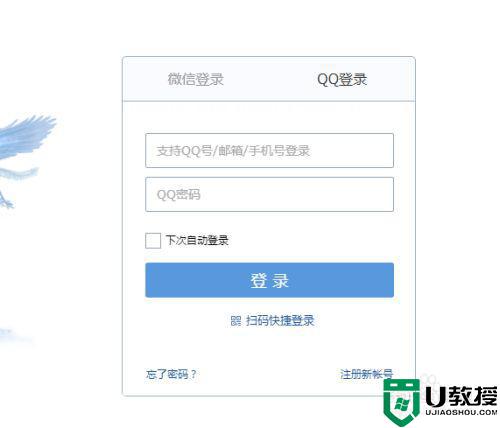
6、如图:已操作完成。
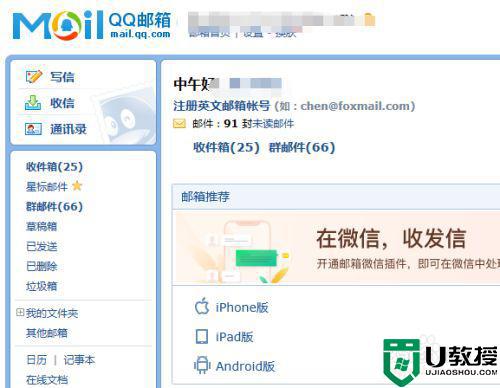
上述就是小编带来的win10的qq邮箱打开操作方法了,如果你也有相同需要的话,可以按照上面的方法来操作就可以了,希望能够对大家有所帮助。
在win10系统中如何打开qq邮箱 win10的qq邮箱怎么打开相关教程
- 怎样将qq邮箱同步到win10邮件 qq邮箱怎么同步到win10邮箱
- 如何在win10邮箱添加QQ邮箱 win10邮箱添加QQ邮箱的设置方法
- win10邮箱登录不了qq邮箱怎么办 win10邮箱qq邮箱无法登录如何解决
- win10邮件同步qq邮箱设置方法 win10自带的邮箱怎么同步qq邮箱
- 如何授权163邮箱到win10邮件上 win10邮件添加163邮箱的方法
- 网易邮箱怎么同步win10邮箱 win10自带邮箱如何同步网易邮箱
- icloud邮箱怎么在win10上登陆 win10上icloud邮箱如何登陆
- 使用Win10邮箱发邮件不成功怎么回事 Win10邮箱发不出邮件的解决方法
- win10邮箱收不到邮件怎么办 win10系统邮箱收不到邮件解决方法
- window10邮箱显示系统错误无法获取邮箱怎么办
- Win11如何替换dll文件 Win11替换dll文件的方法 系统之家
- Win10系统播放器无法正常运行怎么办 系统之家
- 李斌 蔚来手机进展顺利 一年内要换手机的用户可以等等 系统之家
- 数据显示特斯拉Cybertruck电动皮卡已预订超过160万辆 系统之家
- 小米智能生态新品预热 包括小米首款高性能桌面生产力产品 系统之家
- 微软建议索尼让第一方游戏首发加入 PS Plus 订阅库 从而与 XGP 竞争 系统之家
热门推荐
win10系统教程推荐
- 1 window10投屏步骤 windows10电脑如何投屏
- 2 Win10声音调节不了为什么 Win10无法调节声音的解决方案
- 3 怎样取消win10电脑开机密码 win10取消开机密码的方法步骤
- 4 win10关闭通知弹窗设置方法 win10怎么关闭弹窗通知
- 5 重装win10系统usb失灵怎么办 win10系统重装后usb失灵修复方法
- 6 win10免驱无线网卡无法识别怎么办 win10无法识别无线网卡免驱版处理方法
- 7 修复win10系统蓝屏提示system service exception错误方法
- 8 win10未分配磁盘合并设置方法 win10怎么把两个未分配磁盘合并
- 9 如何提高cf的fps值win10 win10 cf的fps低怎么办
- 10 win10锁屏不显示时间怎么办 win10锁屏没有显示时间处理方法

